Comment faire pour installer Serendipity via Softaculous dans cPanel ?
Les étapes à suivre pour installer Serendipity via Softaculous dans cPanel
- Dans la section logiciels, cliquez sur l'icône the Softaculous App Installer.
![]()
- cPanel vous redirigera vers l'interface Softaculous.
- Dans la barre latérale gauche, identifier la catégorie Blogs. Ouvrez la et cliquez sur le lien vers Serendipity qui apparait.

- Cliquez sur le bouton Install

- Remplissez les champs nécessaires à la configuration du logiciel:
- Choisissez l'URL d'installation: Choisissez le protocole/domaine approprié. Dans le champ "In Directory", si vous voulez installer le logiciel dans un répertoire (par exemple: example.com/directory), entrez le nom voulu pour le répertoire. Sinon, laissez-le vide pour l’installer dans votre domaine principal, (exemple.com).
- Dans le champ Paramètres du site, saisissez les informations suivantes:
- Nom du site : Entrez le nom de votre site Web.
- Description du site: un brève description de votre site web (facultatif).
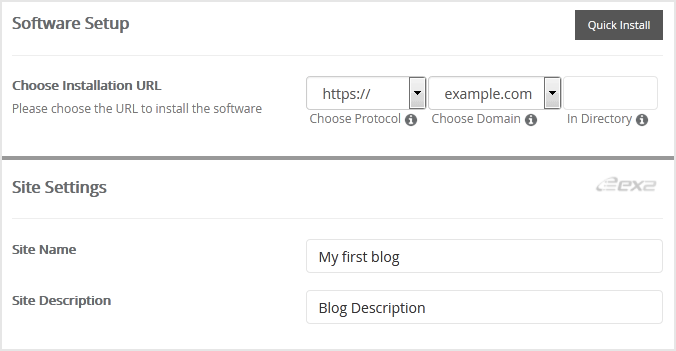
- Dans le champ compte Administrateur, entrez les renseignements suivants :
- Identifiant d'administrateur: Votre nom d'usager pour Serendipity (pour des raisons de sécurité, éviter d'utiliser Administrateur ou Admin.)
- Mot de passe de l'administrateur: Votre mot de passe. Il est recommandé d'utiliser un mot de passe complexe.
- Nom complet: Entrez votre véritable nom en entier (facultatif)
- L'adresse e-mail du compte administrateur: Votre adresse de messagerie.
Remarque : Copiez le nom d’utilisateur et le mot de passe de l’administrateur sur un bloc-notes, car vous aurez besoin de ces renseignements de connexion pour accéder à la zone d’administration de votre blog Serendipity.
- Choisir le langage: Choisissez la langue d'usage pour Serendipity. Par défaut, le logiciel est en anglais.

- Options avancées : Laissez ceci tel quel, sauf si vous voulez changer le nom de la base de données ou effectuer une sauvegarde automatique. Veuillez noter que la prise de sauvegardes fréquentes peut prendre beaucoup d’espace disque.
Enfin, faites défiler jusqu’à la fin de la page et cliquez sur le bouton Install.

Mis à jour le : 15/02/2023
Merci !
